編輯:Android手機綜合
1、首先在菜單欄找到File菜單,然後File>Settings>Editor>Colors & Fonts>Font,准備修改字體。不幸的是,Android Studio自帶的Scheme是不允許修改字體的,如下圖所示。
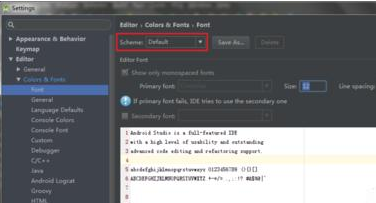
2、此時,需要通過點擊“Save as”來新建一個Scheme,新方案將以原方案為基礎修改為你喜歡的風格。包括字體、字體大小、行間距、代碼顏色等設置。按下ok後,是不是可以修改字體大小啦?
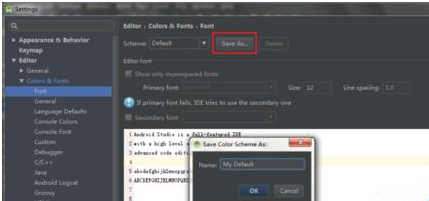
3、如果發現可選擇的字體很少,本機上明明安裝了的字體沒有顯示,如下所示,那麼辦呢?
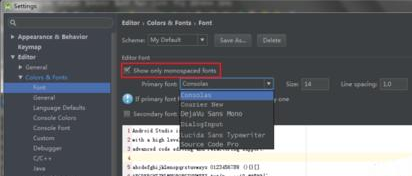
4、去掉紅框裡的勾選就可以啦!
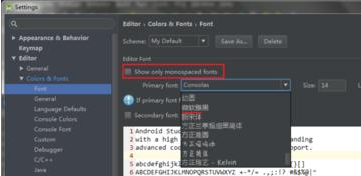
5、以java編輯區為例,如果你還覺得當前的代碼顏色不夠好看:
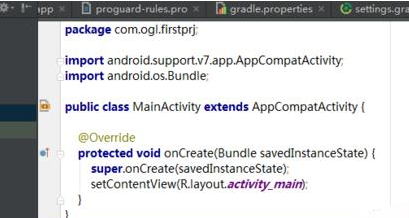
6、那麼,Colors & Fonts>Java,點擊要修改顏色的代碼字段,則對應的代碼字段類型將被選擇,如代碼字段“interface”對應“keyword”類型,右邊即是對“keyword”類型字段的指定設置。
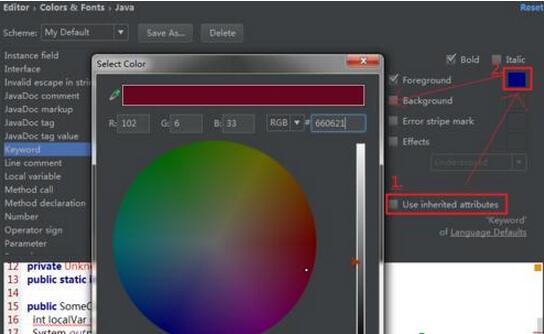
7、在修改顏色前,首先確保不勾選“Use inherited atrributes”,再點擊顏色框,最後在彈出的顏色選擇對話框中選擇自己期望的顏色,點擊choose選擇。
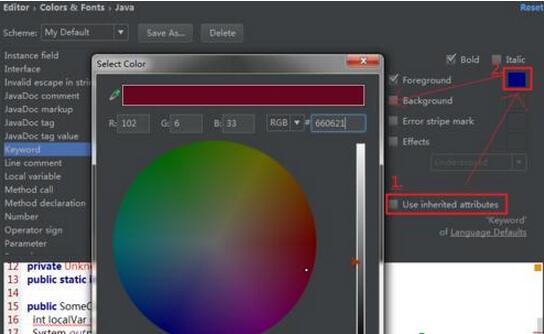
8、再看看java代碼編輯區,顏色是不是如你所想地變化了?
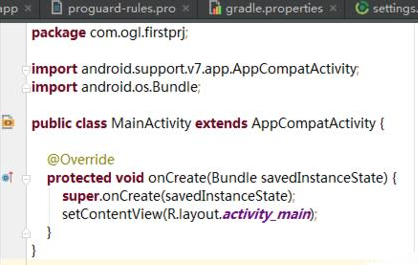
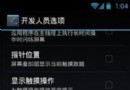 安卓手機閃屏如何解決?
安卓手機閃屏如何解決?
安卓手機閃屏解決方法一:取消顯示屏幕更新如果你的手機系統是安卓4.0以上,那麼可以嘗試:“設置”-“開發者選項&rdq
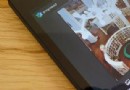 Android攝影師的9大利器
Android攝影師的9大利器
隨著智能手機硬件配置的不斷提升,拍照也開始成為各大手機廠商比拼的功能領域。諾基亞的Lumia 1020和蘋果的iPhone 5s在拍照上皆有上佳表現,Android陣營
 復刻蘋果?一加手機背後的策略
復刻蘋果?一加手機背後的策略
經過近2個月的多輪曝光,劉作虎終於公布了在海外市場推廣一加手機的手段,與國內采用“現貨+排隊”的發售模式不同,一加在海外采用了類似
 安卓手機玩Pokémon Go不能分屏怎麼辦?
安卓手機玩Pokémon Go不能分屏怎麼辦?
安卓牛軋糖最大的新功能就是可以同時運行多個應用程序。然而Pokémon Go背後的開發商卻設置了不支持此項模式。幸運的是,你依舊可以在分屏